

원격 비디오 편집을 위한 7가지 팁
2020년 7월 27일, SNS
코로나 19로 인해 요즘은 원격 편집이 유행하고 있습니다. 하지만 원격 편집을 한다고해서 모든 시스템을 완벽하게 갖추고 있지는 않습니다.
2020년 많은 콘텐츠 제작자와 포스트 프로덕션 팀이 스튜디오 내 온라인 편집에서 재택근무를 위한 오프라인 편집 워크플로우로 전환하였습니다. 많은 회사의 직원들이 재택근무를 하고 있기에 그 마음을 충분히 이해하고 있습니다. 원격 편집 워크 플로우를 최적화하는 방법을 찾고 있다면 이 글을 통해 이동 중에도 비디오 편집 프로젝트를 수행하기 위한 7가지 팁과 사례를 참고해보세요!
이 글에서는 재택근무에서 작업하기 위한 일반적인 방법과 크리에이트 커뮤니티를 위한 특정 원격 편집 솔루션을 알려드릴 것입니다.
웨비나 : 원격 비디오 제작을위한 편집자 가이드.
# 1 : 원격 편집 워크 스테이션 최적화
재택근무를 위한 편집 워크스테이션을 최적화하지 않은 비디오 편집자가 몇달 또는 몇년 동안 집에서 근무해왔다는 사실은 정말 놀랍습니다.
잠깐 시간을 내고 원격 편집 작업 공간을 창의적인 프로젝트를 위해 더 적합한 공간으로 만드는 것에 대해 생각해보세요. 여러분은 새로운 모니터, 키보드, 사무실 의자와 같은 액세서리를 구입하고 싶은 생각이 들거나 지하실에 있을 것 같은 책상 램프와 창가의 햇빛을 막아주는 담요만 있어도 좋을 것 같습니다.
약간의 창의성과 독창성은 재택근무를 하기 위한 임시 업무 공간을 기능적인 비디오 편집 스튜디오로 바꿔주는데 큰 도움이 될 수 있습니다.

# 2 : 대역폭 극대화
집에 있는 인터넷으로 ZOOM, 넷플릭스, 무거운 편집 프로그램을 한꺼번에 관리하고 있지 않은가요? 대역폭을 많이 사용하는 파일 전송을 사용량이 적은 시간에 예약하여 인터넷 연결이 느려지지 않도록 해주세요.
EVO 공유 스토리지 서버를 사용하면 원하는 시간에 언제든지 실행되도록 다운로드, 업로드, 백업을 예약할 수 있습니다.
인터넷 속도가 여전히 느릴 경우 인터넷 요금제 또는 서비스 공급자를 업그레이드하여 예산에 맞는 대역폭을 최대화하는 것이 좋습니다. 인터넷 속도에 관계없이 WiFi를 사용하지 않고 이더넷 케이블을 통해 모뎀에 연결하세요. 이 방법은 집에서 미디어를 업로드하고 다운로드를 진행할 때 보다 안정적인 연결을 가능하게 해줍니다.

#3: 사내 공유 스토리지에 원격으로 연결
모든 미디어 파일에 액세스하고 최종 프로젝트를 제대로 내보낼 수 있도록 공유 저장소에 원격으로 연결하는 것이 중요합니다.(아래 #7 참조) 공유 스토리지에 원격으로 연결하는 두 가지 기본 방법은 VPN과 원격 데스크톱입니다.
VPN을 사용하여 공유 스토리지에 연결
VPN(가상 사설망)은 집, 공항 WiFi 등 어디에서나 공용 네트워크를 통해 스튜디오 네트워크와 같은 사설 네트워크에 액세스 할 수 있는 안전한 방법입니다. 이는 휴대전화에 있는 IP 주소 변경 VPN 앱이 아니라 원격 위치에서 스튜디오 네트워크에 액세스하도록 구성하는 VPN 서버 또는 서비스입니다.
아직 VPN을 설정하지 않으셨다면 SNS가 최근 출시한 SNS VPN을 사용해보세요. SNS VPN은 EVO 전용으로 제작된 클라우드 호스팅 보안 가상 사설망입니다. SNS VPN은 다양한 원격 위치에서 여러 사용자를 위해 쉽게 설정하고 구성할 수 있습니다. 이 경우 대부분의 방화벽 및 네트워크 인프라를 변경하지 않고 신속하게 서비스를 배포할 수 있습니다.
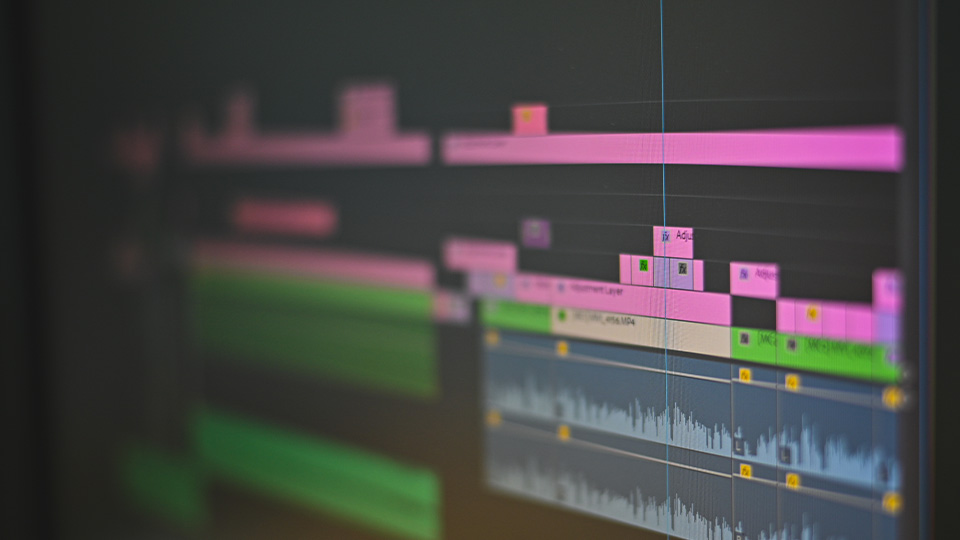
공유 스토리지에 액세스하기 위한 원격 데스크톱
공유 스토리지에 원격으로 액세스하는 또다른 일방적인 방법은 TeamViewer 또는 LogMeIn과 같은 원격 데스크톱 소프트웨어를 사용하는 것입니다.
원격 데스크톱 연결을 사용하여 집에서 컴퓨터를 사용할 때 스튜디오의 워크스테이션을 제어할 수 있습니다. 스튜디오 워크스테이션이 켜져 있는 것과 네트워크에 연결되어 있는지 확인한 후 TeamViewer 또는 다른 소프트웨어를 사용하여 해당 시스템을 제어하고 스튜디오에 있는 것처럼 공유 스토리지에 액세스할 수 있습니다.
위 동영상에서 웨비나(#3은 11:56 참고)에서 VPN 및 원격 데스크톱 애플리케이션을 통해 미디어 파일에 액세스하는 방법에 대해 자세히 알아볼 수 있습니다.
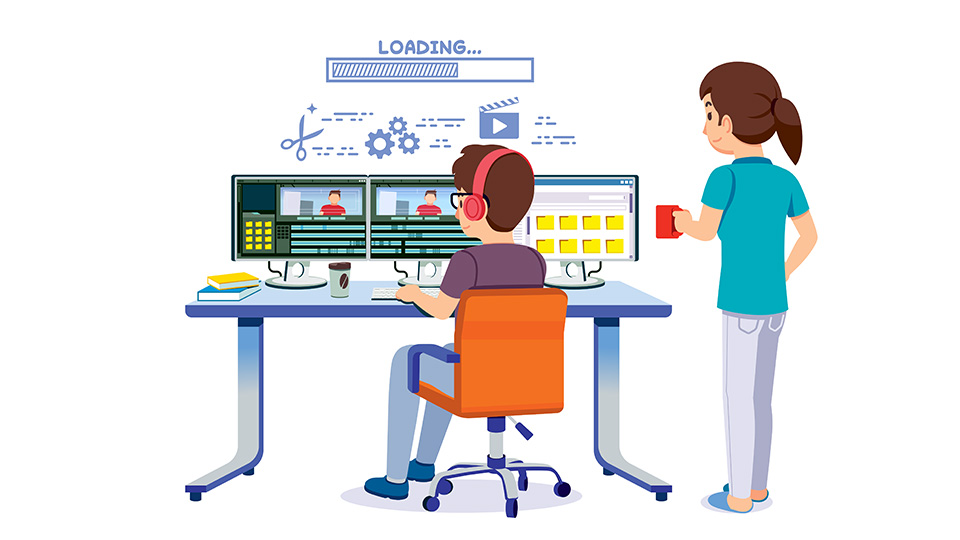
#4: 가능할 때마다 프록시 사용
프록시 파일 또는 프록시는 미디어 파일의 저해상도 오프라인 복사본 입니다. 프록시를 사용하면 대역폭이 절약되며 4K, 6K 및 8K 영상과 같은 큰 파일 크기로 작업하는 팀이 원격 비디오 편집을 수행 할 수 있습니다.
Adobe Media Encoder 또는 Apple Compressor와 같은 인코더를 사용하여 프록시를 만들거나 DaVinci Resolve에서 압축된 클립을 일괄 내보낼 수 있습니다. 어떤 소프트웨어에서든 프록시를 만드는 것은 트랜스 코딩해야하는 미디어의 수, 푸티 지의 길이, 압축하는 정도에 따라 시간이 걸릴 수 있습니다.
프록시를 생성하는 더 쉬운 방법은 EVO 공유 스토리지 솔루션과 함께 기본으로 제공되는 툴을 사용하는 것입니다. EVO 공유 스토리지에 미디어를 업로드하면 해당 미디어를 자동으로 변환하고 프록시 파일을 생성해줍니다. 이렇게 생성된 프록시는 스토리지 장차에서 준비되어 EVO용 원격 편집 유틸리티인 SNS Nomad에 의해 원격 워크스테이션으로 쉽게 검색 및 전달됩니다.
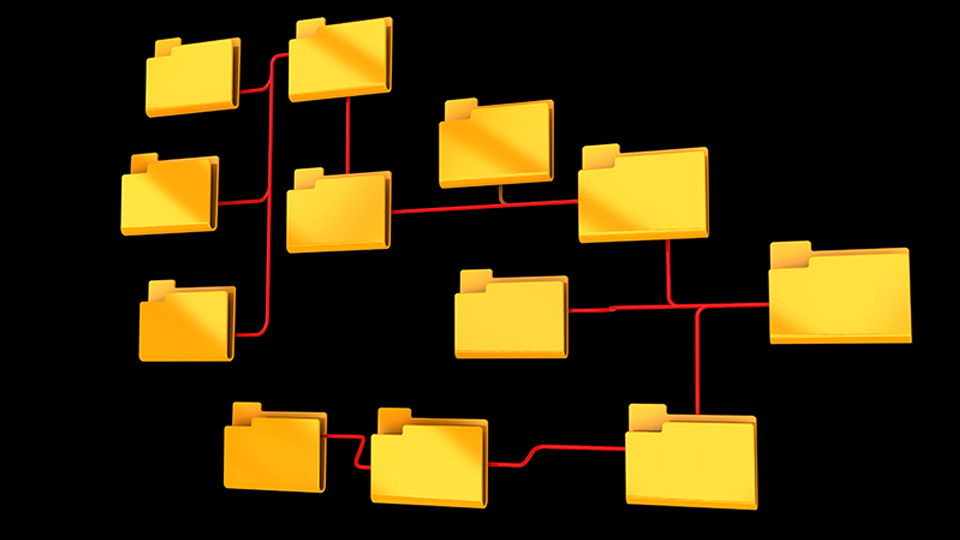
#5: 폴더 구조 표준화
파일 경로를 예측할 수 있는 경우 필요한 파일을 더 쉽게 찾아 공유할 수 있습니다. 또한 미디어를 고해상도 온라인 동영상으로 다시 연결할 때 준수한 프로세스에서 시간과 번거로움을 줄일 수 있습니다. 이제 폴더 구조를 표준화하여 향후 원격으로 공동 작업을 쉽게 수행할 수 있습니다.
Nomad를 사용하는 경우 프록시 파일은 EVO 공유 스토리지 시스템의 폴더 구조를 미러링합니다. 고해상도 미디어의 출저를 알려주기만하면 다시 연결하는 것은 순조롭게 진행됩니다. Nomad를 사용하지 않는 경우 이러한 폴더 구조를 표준화하거나 연결이 끊어지지 않도록 주의해야 합니다!
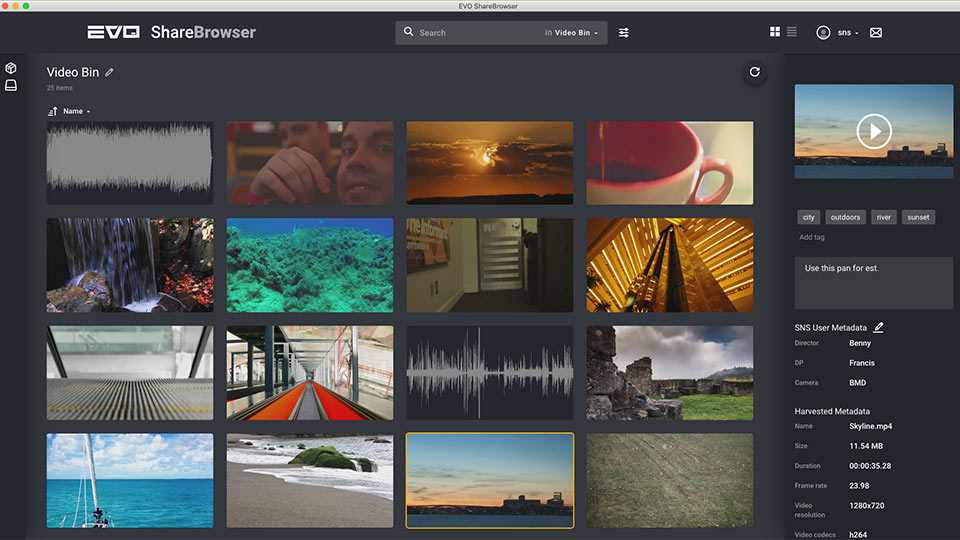
#6: 미디어 자산을 조직적으로 관리
서로 멀리 떨어져 있을수록 조직은 더 중요해집니다. 미디어 자산 관리(MAM, Media Asset Management) 시스템을 사용하면 팀들이 팀 구성원간의 협업을 강화할 수 있습니다.
ShareBrowser 미디어 자산 관리는 모든 미디어에서 검색, 태그지정, 주석 달기, 협업을 수행할 수 있는 강력하고 사용하기 쉬운 MAM 소프트웨어입니다. VPN을 통해 공유 스트리지에 연결하면 언제 어디서나 ShareBrowser MAM에 액세스하고 사용할 수 있으며 미디어가 로컬 드라이브로 표시됩니다.
웹 세미나에서 자산 관리, 커뮤니케이션, 사용자 지정 메타 데이터 및 프로젝트 관리 도구를 사용하여 체계적으로 유지하는 방법에 대한 추가 설명은 동영상 22:15을 참고하십시오.

#7: 공유 스토리지로 다시 동기화
재택근무를 위해 미디어를 집으로 가져가는 것에 대해 얘기한 것과 반대의 상황도 중요합니다.
최종 내보내기를 위해 오플아니 프록시 파일을 공유 저장소에서 다시 연결하면 공유 저장소에서 업로드 되지 않은 미디어(예: 마지막 순간에 추가한 음악 트랙)는 계속 오프라인 상태를 유지하게 됩니다. 이를 방지하기 위해 미디어를 공유 저장소에 정기적으로 동기화합니다.
파일을 다시 공유 스토리지로 동기화 하는 것도 백업, 아카이브, 복사에 중요합니다. EVO가 파일을 EVO 니어라인, 클라우드 스토리지 또는 다른 서버와 같은 다른 스토리지 공간에 자동으로 백업하도록 예약할 수 있으므로 긴급 상황을 대비하여 미디어를 백업할 수 있습니다.


